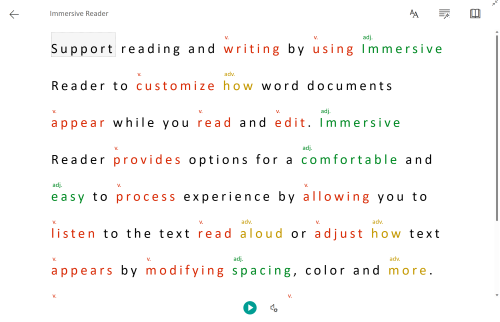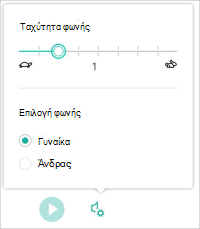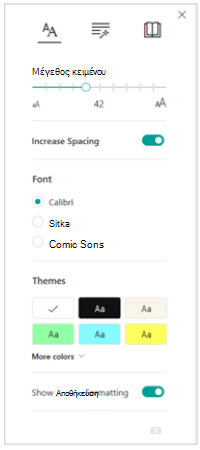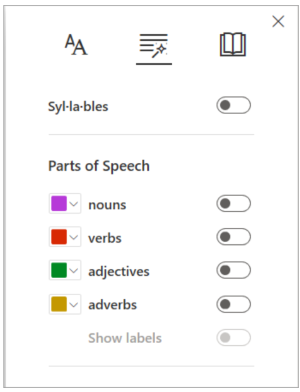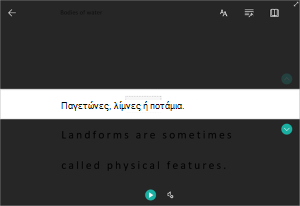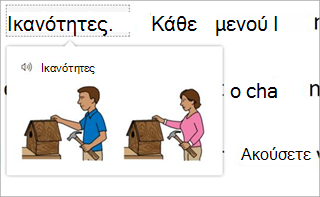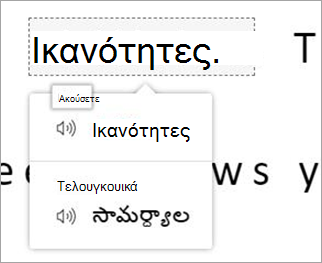Προσαρμόστε τον τρόπο εμφάνισης των βιβλίων εργασίας του Excel κατά την ανάγνωση και την επεξεργασία, χρησιμοποιώντας Προηγμένο πρόγραμμα ανάγνωσης. Προηγμένο πρόγραμμα ανάγνωσης παρέχει επιλογές για μια άνετη και εύκολη επεξεργασία εμπειρίας, επιτρέποντάς σας να ακούτε δυνατά το κείμενο ή να προσαρμόζετε τον τρόπο εμφάνισης του κειμένου, τροποποιώντας το διάστημα, το χρώμα και πολλά άλλα.
Χρήση Προηγμένο πρόγραμμα ανάγνωσης στο Excel για το web
-
Επιλέξτε ένα κελί που περιέχει κείμενο.
-
Στην κορδέλα, επιλέξτε Προβολή > Προηγμένο πρόγραμμα ανάγνωσης. Το έγγραφό σας θα ανοίξει σε μορφή πλήρους οθόνης.
Χρήση Προηγμένο πρόγραμμα ανάγνωσης
Μόλις το βιβλίο εργασίας ανοίξει μέσα σε Προηγμένο πρόγραμμα ανάγνωσης, μπορείτε να κάνετε ένα ή περισσότερα από τα εξής, ανάλογα με τον τρόπο με τον οποίο θέλετε να εστιάσετε στο περιεχόμενο του εγγράφου σας:
-
Για να ακούσετε να εκφωνούνται οι παράγραφοι, επιλέξτε το κουμπί Αναπαραγωγή.
-
Για να ακούσετε από ένα συγκεκριμένο σημείο στη σελίδα σας, επιλέξτε αυτήν τη λέξη.
Επιλογή φωνής
Επιλέξτε το εικονίδιο γραναζιού για να ανοίξετε τις Ρυθμίσεις φωνής.
-
Το ρυθμιστικό Ταχύτητα φωνής ελέγχει την ταχύτητα αναπαραγωγής του προγράμματος ανάγνωσης. Επιλέξτε Ταχύτητα φωνής και, στη συνέχεια, σύρετε το στοιχείο ελέγχου προς τα δεξιά ή προς τα αριστερά.
-
Για να μετακινήσετε τα στοιχεία ελέγχου ταχύτητας φωνής χρησιμοποιώντας το πληκτρολόγιο, επιλέξτε το αριστερό κουμπί για να μειώσετε την ταχύτητα της φωνής και το δεξιό κουμπί για να αυξήσετε την ταχύτητα της φωνής.
-
-
Επιλέξτε τις προτιμήσεις σας για την ανδρική ή τη γυναικεία φωνή.
-
Πατήστε αναπαραγωγή για να ακούσετε την εκφώνηση του βιβλίου εργασίας σας.
Προτιμήσεις κειμένου
Μπορείτε να αλλάξετε την εμφάνιση του εγγράφου σας χρησιμοποιώντας τις Προτιμήσειςκειμένου. Οι επιλογές που κάνετε στις προτιμήσεις κειμένου μπορούν να σας βοηθήσουν να καταργήσετε την οπτική απόσπαση της προσοχής και να βελτιώσετε την αναγνωσιμότητα του κειμένου.
Το μενού Προτιμήσεις κειμένου σάς επιτρέπει:
-
Αλλαγή μεγέθους κειμένου
-
Μείωση συνωστισμού μεταξύ των γραμμάτων
-
Αλλαγή γραμματοσειράς
-
Αλλαγή χρώματος φόντου
Επιλογές γραμματικής
Οι Επιλογές γραμματικής ελέγχουν την επισήμανση της γραμματικής και βοηθούν τους αναγνώστες να κατανοήσουν σύνθετες προτάσεις.
Επιλέξτε τι θέλετε να επισημάνετε:
-
Η συνάρτηση Syl·la·bles διαιρεί τις λέξεις εμφανίζοντας μικρές κουκκίδες μεταξύ συλλαβών.
-
Στην περιοχή Μέρη του λόγου, ενεργοποιήστε τα ουσιαστικά, τα ρήματα, τα επίθετα ή τα επιρρήματα για να επισημάνετε κάθε ουσιαστικό, ρήμα ή επίθετο στη σελίδα με χρώμα που αντιστοιχεί στο χρώμα της ετικέτας.
-
Με την ενεργοποίηση του κουμπιού Εμφάνιση ετικετών θα εμφανίζονται συντομεύσεις για τα ουσιαστικά, τα ρήματα, τα επίθετα ή τα επιρρήματα στη σελίδα με το αντίστοιχο χρώμα της ετικέτας.
-
Προτιμήσεις ανάγνωσης
-
Η δυνατότητα Εστίαση γραμμών επιτρέπει στους αναγνώστες να περιορίσουν την εστίαση της εμπειρίας ανάγνωσης, επισημαίνοντας μία, τρεις ή πέντε γραμμές εντός του επιλεγμένου υλικού τους στο "Προηγμένο πρόγραμμα ανάγνωσης".
-
Το Λεξικό εικόνας σάς δίνει τη δυνατότητα να κάνετε κλικ σε οποιαδήποτε μεμονωμένη λέξη και να προβάλετε οπτική υποστήριξη. Μπορείτε επίσης να ακούσετε τη λέξη να εκφωνείται.
-
Η μετάφραση σάς επιτρέπει να προβάλετε μια επιλεγμένη λέξη ή ολόκληρο το έγγραφο στη γλώσσα που προτιμάτε.
Πλήκτρα συντόμευσης για Προηγμένο πρόγραμμα ανάγνωσης
Χρησιμοποιήστε συντομεύσεις πληκτρολογίου για να περιηγηθείτε Προηγμένο πρόγραμμα ανάγνωσης.
-
Κύλιση επάνω/κάτω βέλους γραμμή προς γραμμή στη λειτουργία "Εστίαση γραμμής" ή κύλιση της σελίδας προς τα επάνω και προς τα κάτω χωρίς τη λειτουργία "Εστίαση γραμμής"
-
Το πλήκτρο Esc κλείνει το πρόγραμμα ανάγνωσης ή το μενού
-
Το πλήκτρο Tab προχωρά στο επόμενο στοιχείο ελέγχου στις ρυθμίσεις Προηγμένο πρόγραμμα ανάγνωσης
-
Το πλήκτρο διαστήματος επιλέγει το τρέχον εργαλείο
Κλείσιμο Προηγμένο πρόγραμμα ανάγνωσης
Επιλέξτε το εικονίδιο πίσω βέλους στο επάνω μέρος της σελίδας ή πατήστε Esc στο πληκτρολόγιό σας για έξοδο από Προηγμένο πρόγραμμα ανάγνωσης.